VMware16怎么安装Win11虚拟机(最全步骤)
Win11正式版系统已经推出好久了,如果你不想升级,又想体验一些Win11系统的话,可以试试在虚拟机里安装Win11系统。下面小编带来的就是VMware16安装Win11虚拟机的详细教程,最好用VMware16,15可能不兼容。
准备工作:
1、虚拟机:VMware16(建议使用VMware16版本,15可能不兼容)
2、Windows11原版镜像
打开VMware16 pro,点击新建虚拟机。
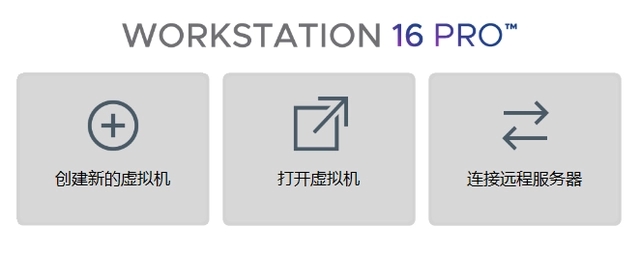
点击创建新的虚拟机。
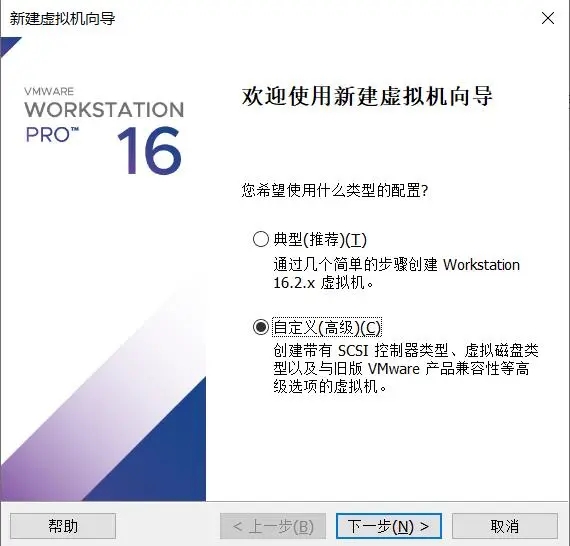
可以选择典型方式,也可以选择自定义方式,殊途同归。
本人选择了自定义方式:
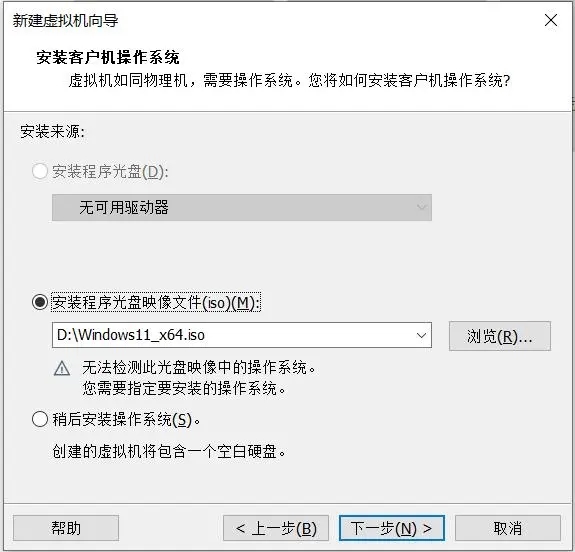
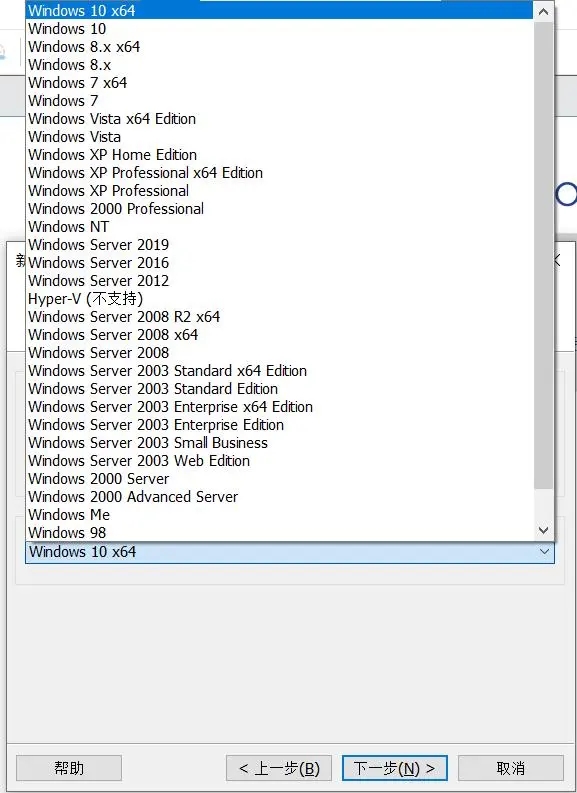
由于VMwar16 pro中没有Windows 11 的选项,故而选择Windows10 x64。
下面是几个重要的配置:
1、引导设置为UEFI 安全引导,如图所示:
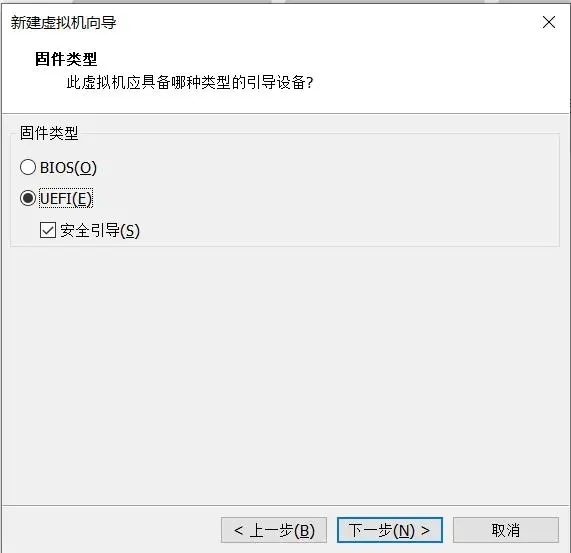
2、内存容量要4GB以上,如下图所示:
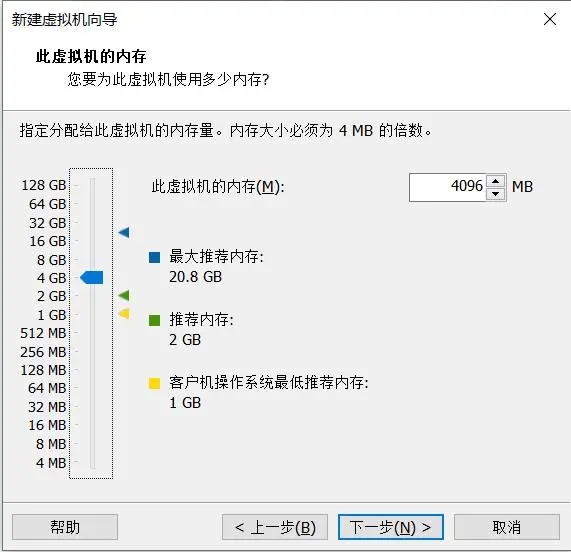
其他可以按照默认或推荐的设置安装。
新建虚拟机之后,需要打开虚拟机设置,下面几点务必配置:
1、设置虚拟盘加密。
-虚拟机设置-选项-访问控制 设置密码
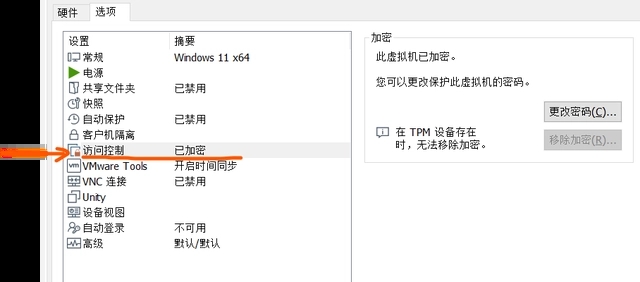
2、新建虚拟硬件可信平台模块。
-虚拟机设置-硬件-添加(硬件)-可信平台模块
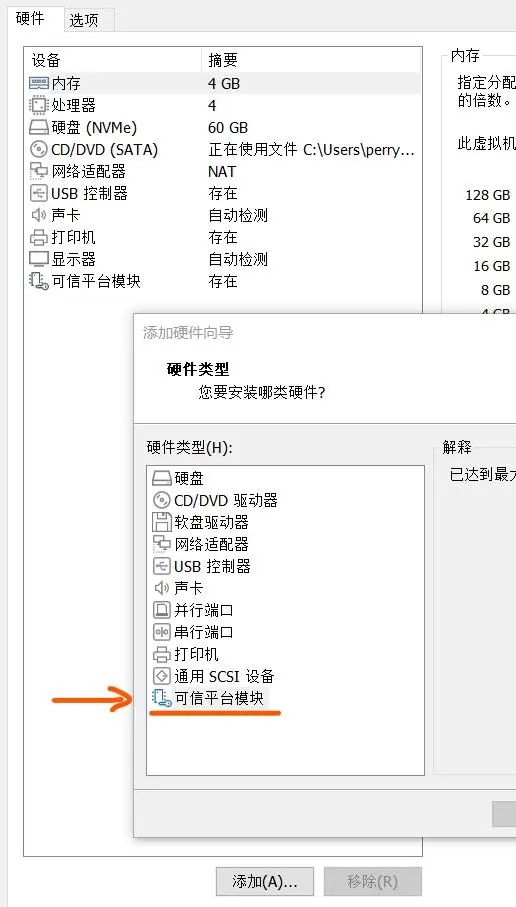
如果是通过典型方式新建虚拟机的,可以在虚拟机编辑器中将虚拟机的启动设置为UEFI启动方式,要勾选启动安全引导。
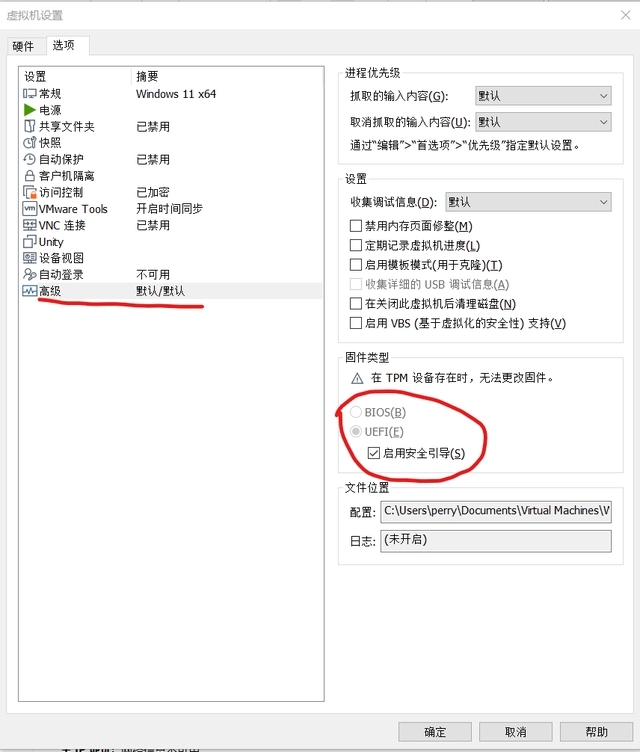
做完以上设置之后,应该就是可以顺利安装Win11了。
相关文章
- Win11启动VMware蓝屏怎么办?Win11运行VMware虚拟机蓝屏
- vmware虚拟机无法安装win11?来看看这两种解决方法
- win11vmware不兼容怎么办?win11vmware不兼容的两种解决方法
- 如何解决Win11运行vmware报错?虚拟机安装Win11提示无法运行解决教程
- vmware虚拟机怎么安装最新的Win11系统教程?
- 虚拟机vmware怎么安装Win11系统
- VMware虚拟机怎么安装微软Win11系统
- vmware虚拟机安装win11系统预览版方法
- win11虚拟机蓝屏的解决方案分享
- 虚拟机win11无法使用怎么解决?
- windows11自带虚拟机使用方法教程
- Win11系统怎么关闭hyper-v虚拟机?
- 如何在 VirtualBox 的虚拟机上挂载 ISO?两种方法分享给你!
- win11 22h2虚拟机下载教程分享
相关推荐
-
win11 64位虚拟机精简版 V2023

win11 64位虚拟机精简版 V2023是专为虚拟机用户准备的win11精简文件,这款系统关闭自动更新、系统还原、流行病毒端口等,精心精简一整个系统,去除了超多不同内容,但安全性刚刚的,让我们可以放心在网上进行冲浪。
-
Win11 ARM版镜像 V2023

Win11 ARM版镜像是一款非常不错的全新电脑系统,你能够轻松的去体验到里面的各种便利性,不管什么类型的都可以让你去完成安装直接使用体验,非常的专业有个性,快来下载试试吧。
-
Win11官方原版ISO镜像 V2023

Win11官方原版ISO镜像是现在深受用户喜欢的电脑系统,多样丰富的功能,能够满足用户的多样化需求,更加安全、稳定、人性化,采用了Ghost的封装技术,完美绕过了硬件检测,不满足硬件支持的老电脑也能下载安装,有需要的小伙伴快来下载体验吧。
-
Win11精简纯净版64位 V2023

Win11精简纯净版64位是专门为用户打游戏而进行优化精简的纯净操作系统,该系统中拥有着极强的游戏性能,用户能够体验到极致性能处理,还能够帮助用户稳定系统功能,最主要的就算系统经过全面的优化,该系统中各种不同的功能都是十分强大的。
-
超级终端Win11绿色纯净版 V2023

超级终端Win11绿色纯净版能够展示出非常高性能的状态,并且整体的操作非常的稳定流畅,能够很好的满足用户的使用需求,在安装的过程中不会有病毒的存在能够让用户下载更加的安心,提供的软件库资源非常的丰富,可以免费下载使用。
-
win11专业版 V2023

win11专业版 V2023是目前非常受欢迎的电脑操作系统,这款系统统经过了精心设计,新菜单、界面还是主题都有很大的改进,系统对硬件有最基本的安装要求,安装非常的快,喜欢的快来下载吧!








